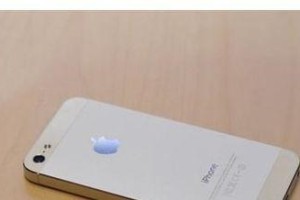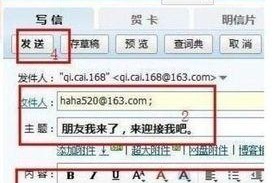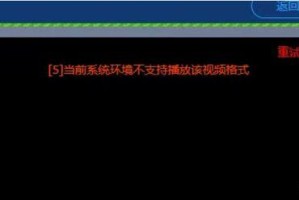随着科技的进步和应用的普及,固态硬盘(SSD)作为一种高速、稳定的存储介质,在电脑领域中得到了广泛的应用。相比传统机械硬盘,固态硬盘具有更快的读写速度、更低的能耗和更高的可靠性。本文将为大家介绍如何使用固态硬盘来安装系统,以提升电脑的性能和响应速度。

一、购买适合的固态硬盘
选择适合自己电脑的固态硬盘是第一步,关键是要考虑容量、接口类型和性价比。目前市面上有多种容量可选,一般建议选择容量大于128GB的固态硬盘,以满足日常使用需求。
二、备份重要数据
在安装系统之前,务必备份重要数据。因为安装系统过程中可能需要格式化原有硬盘,这将导致数据丢失。可以使用外部存储设备或云盘进行数据备份,确保数据的安全。
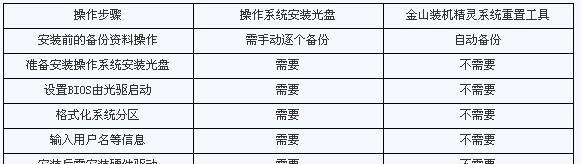
三、准备安装介质
准备一张可启动的系统安装光盘或者制作一个系统安装U盘是必要的。可以从官方网站下载系统镜像文件,并通过专业软件将其写入U盘或刻录成光盘。
四、插入固态硬盘
打开电脑主机,并找到固态硬盘的插槽位置。通常,固态硬盘与传统硬盘的插槽位置相同。将固态硬盘插入插槽,并用螺丝固定好。
五、进入BIOS设置
重启电脑,在开机画面出现时,按下指定的快捷键进入BIOS设置。不同品牌的电脑可能快捷键不同,一般为DEL、F2或F12。
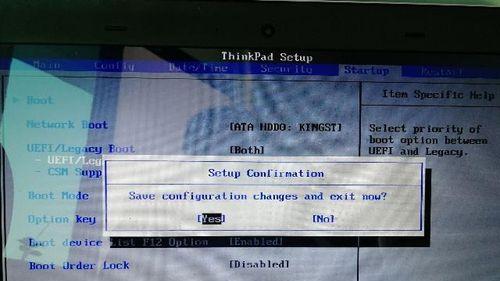
六、调整启动顺序
在BIOS设置界面中,找到“启动顺序”或类似选项,将固态硬盘调整至首位。这样可以确保系统在安装时从固态硬盘启动。
七、保存并退出BIOS设置
完成调整启动顺序后,保存设置并退出BIOS界面。一般在界面底部有相关提示操作,按照提示进行保存即可。
八、开始安装系统
重启电脑后,系统安装光盘或U盘会自动启动。按照系统安装界面的提示,选择安装语言、接受许可协议等选项,然后选择固态硬盘作为安装目标。
九、格式化固态硬盘
在安装目标选择界面,可以选择格式化固态硬盘。一般建议选择“全新安装”,以确保系统的干净安装。
十、等待安装完成
系统安装过程会自动进行,这个过程需要耐心等待。安装时间长短会受到硬件配置和系统镜像文件大小的影响。
十一、设置用户名和密码
系统安装完成后,会要求设置用户名和密码。可以根据个人需要进行设置,建议设置一个复杂且容易记住的密码,以提高系统的安全性。
十二、更新系统补丁
安装完成后,可以连接网络并更新系统补丁,以确保系统的稳定性和安全性。可以在“设置”中找到“更新与安全”选项,并进行相应的操作。
十三、安装驱动程序
安装系统后,还需要安装相应的驱动程序。可以通过官方网站下载最新的驱动程序,并按照提示进行安装。
十四、恢复备份数据
在系统安装和驱动程序安装完成后,可以将之前备份的数据恢复到固态硬盘中。可以通过外部存储设备或云盘将数据复制回电脑。
十五、享受高速体验
安装系统完成后,重新启动电脑,现在您可以享受固态硬盘带来的高速体验了。打开应用程序、加载文件等操作都将更加迅速和流畅。
通过本文的介绍,我们了解了如何使用固态硬盘来安装系统。固态硬盘的高速读写、低能耗和高可靠性使其成为提升电脑性能的重要途径。希望本文对您有所帮助,让您的电脑速度不再是梦想。